خواص دارویی و گیاهی
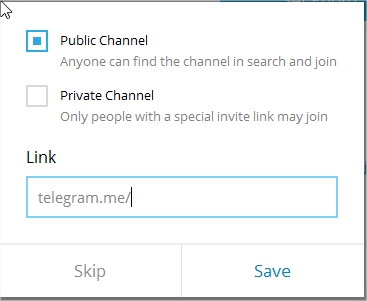
با توجه به اخباری که از رسانهها میشنویم، به نظر میرسد که پیامرسان تلگرام هم روزی به سرنوشت Viber و Wechat دچار خواهد شد و دسترسی به آن در ایران مسدود خواهد شد؛ ولی دقیقا مشخص نیست که این اتفاق کِی خواهد افتاد. با توجه به توصیهی مسولان به استفاده نکردن از پیامرسانهای خارچی، در صورتی که تلگرام مسدود شود، احتمالا یکی از پیامرسانهای داخلی به عنوان جانشین آن برای مردم ایران معرفی خواهد شد و از مردم خواسته خواهد شد که دیگر دست از پیامرسانها و مسنجرهای خارجی بکشند و از پیامسانِ داخلی استفاده کنند. البته اینکه مردم به این هشدارها یا توصیهها عمل خواهند کرد یا خیر، موضوعی جداگانه است و در این مطلب فرض را بر این میگیرم که مردم به توصیهی مسولین عمل خواهند کرد و بعد از مسدود شدن احتمالیِ تلگرام، روی به استفاده از یک اپلیکیشن پیامرسانِ داخلی خواهند آورد. یکی از محتملترین گزینهها برای جایگزینیِ تلگرام، اپلیکیشن “سروش” است. بنا بر این خبر در سایت تسنیم، اپلکیشن سروش توسط صدا و سیما ساخته شده و پشتیبانی میشود.
با توجه به توضیحات بالا، تصمیم گرفتیم مطلب جامع و کاملی درباره این اپلیکیشنِ پیامرسان و روش استفاده از آن، به همراه ترفندهای احتمالی آماده کنیم. همراه ما در چه جوری باشید.
نرمافزار سروش فعلا در دو نسخهی اندروید و iOS (برای آیفون) ارائه شده است.
برای دانلود نسخهی اندروید، میتوانید برنامهی کافهبازار را روی گوشی خود باز کنید و کلمهی “سروش” را جستجو کنید. سپس در نتایج نمایش داده شده، پیامرسان سروش را انتخاب کنید تا دانلود آغاز شود. همچنین میتوانید روی لینک زیر کلیک کنید.
لینک دانلود پیامرسان سروش از کافهبازار
چگونه لینک کانال سروش درست کنم
سروش از فروشگاه Google Play Store هم قابل دانلود است.
لینک دانلود پیامرسان سروش از Google Play Store
برای دانلود نسخهی iOS برای گوشیهای آیفون و آیپد، ابتدا وارد فروشگاه برنامههای اپل شوید و عبارت Soroush را جستجو کنید و سپس نرمافزار سروش را انتخاب کنید تا کار دانلود آغاز شود.
لینک دانلود نسخه iOS پیامرسان سروش از فروشگاه iTunes
وقتی سروش را دانلود کردید، درست مثل همهی اپلیکیشنهای دیگر، روی گزینهی “نصب” یا Install را انتخاب کنید تا مراحل نصب این اپلیکیشن روی گوشی شما آغاز شود.
پس از نصب، وارد این اپلیکیشن شوید. در اولین صفحه، لازم است زبان مورد نظر خود را از میان زبانهای موجود انتخاب کنید و سپس گزینهی شبیه به فلش را از پایین سمت راست صفحه انتخاب کنید.
دوباره صفحاتی نمایش داده میشوند که در آنها کمی راجعبه این اپلیکیشن توضیح داده شده و قابلیتها و امکانات آن شرح داده شده است. برای عبور از این صفحهها لازم است همان گزینهی پایین سمت راست صفحه را انتخاب کنید.
وقتی دوبار این کار را انجام دادید و این ۲صفحه را رد کردید، وارد صفحهای خواهید شد که در آن نوشته شده: برای ثبت نام در سروش شما باید قوانین و را مطالعه کنید. قوانین و شرایط و قوانین حریم خصوصی.
روی هر کدام از این واژههای قوانین و شرایط و همچنین قوانین حریم خصوصی که کلیک کنید، قوانینِ مربوطه به شما نمایش داده میشوند، اگر قوانین را خواندید و با آنها موافق بودید، تیکِ مقابل گزینهی “من قوانین را خوانده و موافق هستم” را تیک بزنید و از پایین صفحه گزینهی “انجام شد” را انتخاب کنید.
در صفحهی بعد، نام کشورتان را از لیست کشورهای موجود انتخاب کنید و سپس در کادر شماره تلفن، شماره همراه خود را وارد کنید و گزینهی “تیک” در گوشهی بالای صفحه را انتخاب کنید.
اکنون لازم است کمی صبر کنید تا کد فعالسازی به شما SMS شود. وقتی کد برای شما اساماس شد، آن را در کادر مربوطه وارد کنید و گزینهی “تیک” را در گوشه بالای صفحه انتخاب کنید. ولی اگر پس از گذشت حدود ۱ دقیقه، کدِ شما SMS نشد و به دستتان نرسید، میتوانید روی گزینهی شبیه به گوشی تلفن کلیک کنید تا با شما تماس گرفته شود و کد به صورت صوتی برای شما خوانده شود. سپس این کد را در کادر مربوطه وارد کنید.
مرحلهی بعد باید نام، تصویر و اطلاعات اکانت خود را وارد کنید. برای قرار دادن عکس روی اکانت، گزینهی شبیه به دوربین را انتخاب کنید و سپس گزینهی گالری را انتخاب کنید تا از میان عکسهای موجود در گوشیتان، یکی را به عنوان عکس پروفایل قرار دهید. اگر هم میخواهید همین الان از خودتان عکس بگیرید، میتوانید گزینهی دوربین را انتخاب کنید و در همین لحظه از خودتان عکس بگیرید و به عنوان عکس پروفایل قرار دهید.
در قسمت نام هم نام خود را وارد میکنید و در قسمت “اوضاع احوال” هم در صورتی که تمایل دارید، شرح مختصری از اوضاع و احوال کنونیتان مینویسید، منظور از اوضاع احوال در اینجا، همان Status است.
پس از وارد کردن اطلاعات خود، گزینهی شبیه به تیک را از گوشه بالا سمت راست صفحه انتخاب کنید تا اطلاعات شما ذخیره شود.
در صفحهی اصلیِ پیامرسان سروش، گزینهی “کاربران” را انتخاب کنید تا لیست دوستان و اشنایان شما که “سروش” را روی گوشی خود نصب دارند، نمایش داده شود. اکنون روی هر کدام از این دوستان یا آشنایان که تمایل داشتید کلیک کنید تا اطلاعات آنها برای شما نمایش داده شود.
اکنون اگر میخواهید به این فرد پیام بفرستید و چت کنید، گزینهی شبیه به پیام را که در مرکز صفحه، سمت راست قرار دارد را انتخاب کنید تا وارد صفحهی چت با شخص مورد نظر شوید.
اگر هم میخواهید به این فرد زنگ بزنید و با استفاده از سروش، مکالمهی رایگان برقرار کنید، گزینه شبیه به گوشی تلفن را از گوشهی بالا سمت راست صفحه انتخاب کنید.
با توجه به اینکه اپلیکیشن سروش در بسیاری از جنبهها به اپلیکیشن تلگرام شباهت دارد، احتمالا به راحتی میتوانید روش کار کردن با آن را پیدا کنید. یکی از این کارکردها، ارسال فایل، عکس و فیلم است که دقیقا مشابه اپلیکیشن تلگرام است. برای این کار، کافیست در صفحهی چت با شخص مورد نظر، گزینهی شبیه به سنجاق را از پایین صفحه انتخاب کنید و از میان گزینههای موقعیت، فایل، فیلم، عکس و گالری، یکی را انتخاب کنید. سپس فایل مورد نظر خود را انتخاب کنید و کمی صبر کنید تا ارسال شود.
برای ارسال شکلک در سروش، کافیست وقتی در صحفهی چت با شخص مورد نظر هستید، گزینهی شبیه به شکلک در پایین سمت چپ صفحه را انتخاب کنید و شکلک مورد نظر را انتخاب و ارسال کنید.
برای ارسال استیکر، وقتی وارد قسمت شکلکها شدید، گزینهی “شبیه” به دایره را از میانِ گزینههای نمایش داده شده در بالای کادر انتخاب کنید؛ این قسمت، قسمت استیکرهای پیامرسان سروش است. اگر از قبل استیکری دانلود نکرده باشید، این قسمت خالی است و باید گزینهی “برو به فروشگاه استیکر” را انتخاب کنید.
پس از انتخاب این گزینه، وارد فروشگاه استیکر سروش خواهید شد. در این صفحه ۳ گزینه با نامهای جدید، برتر و دستهبندی مشاهده خواهید کرد. دقیقا از نام این گزینهها مشخص است که چه کارکردی دارند. برای مشاهدهی استیکرهای جدید، گزینه “جدید” و برای مشاهدهی استیکرهای برتر، گزینه “برتر” را انتخاب کنید.
اکنون کافیست پک استیکر مورد نظر خود را انتخاب کنید تا اطلاعات ان برای شما نمایش داده شود. در صفحهای که باز میشود، گزینهی قرمز رنگ در سمت راست صفحه را انتخاب کنید تا دانلود آغاز شود.
کمی صبر کنید تا دانلود به پایان برسد. وقتی دانلود تمام شد، از این پس استیکر شما در قسمت استیکرهای “سروش” برای شما نمایش داده میشود و میتوانید از این استیکرها در چتهای خود استفاده کنید.
برای این کار، ابتدا روی گزینهی منو در گوشهی بالا سمت چپ صفحه کلیک کنید و گزینه “گروه گفتگو جدید” را انتخاب کنید. سپس لازم است نام گروه و “شعار گروه!” را نیز پر کنید و در صورت تمایل، اگر دوست دارید برای گروه خود عکس قرار دهید گزینهی شبیه به دوربین را انتخاب کنید یک عکس را به عنوان عکس گروه انتخاب کنید. در نهایت گزینه “تیک” را از گوشه بالا سمت راست صفحه انتخاب کنید.
حالا لازم است افرادی که تمایل دارید عضو گروه شوند را انتخاب کنید. افراد مورد نظر خود را انتخاب کنید و گزینهی تیک را از گوشه بالا سمت راست صفحه انتخاب کنید تا این افراد به گروه اضافه شوند.
چگونه لینک کانال سروش درست کنم
برای شروع، منو برنامه که در گوشه بالا سمت چپ صفحه قرار دارد را انتخاب کنید و گزینه “کانال جدید” را انتخاب کنید.
اکنون فیلدهای “نام کانال” و “توضیحات” را پر کنید. در صورت تمایل هم میتوانید با انتخاب گزینهی شبیه به دوربین، برای کانال خود عکس بگذارید.
در مرحلهی بعد، باید برای کانال خود یک لینک مشخص کنید و همانطور که میبینید، این لینک به این صورت خواهد بود: www.sapp.ir/chejoori که در اینجا ما نام کانال خود را chejoori انتخاب کردیم و شما هم نام کانال خود را هر چیزی که قرار دهید، به همین صورت، و در ادامهی آدرس ww.sapp.ir خواهد آمد و میتوانید این لینک را برای دوستان و آشنایتان ارسال کنید.
اگر تمایل دارید فرد جدیدی را وارد لیست مخاطبین پیامرسانِ سروش کنید، برای شروع لازم است در صفحهی اصلیِ سروش، گزینهی “کاربران” را انتخاب کنید. سپس در صفحهی بعد، گزینهی شبیه به شکلک آدمک را از گوشه پایین صفحه انتخاب کنید و نام و شمارهی شخص مورد نظر خود را وارد کنید.
در صفحه ی اصلی پیامرسان سروش، روی گزینهی کاربران کلیک کنید و از میان مخاطبانی که نمایش داده میشود، مخاطب مورد نظر را انتخاب کنید.
حالا در صفحهی این مشخصات این مخاطب قرار دارید، باید گزینهی شبیه به ۳نقطه را در گوشه بالا سمت راست صفحه انتخاب کنید و سپس گزینهی “مسدودسازی” را انتخاب کنید تا فرد مورد نظر را مسدود یا به اصطلاح، بلاک کنید.
وقتی در صفحهی اصلی پیامرسانِ سروش هستید، گزینهی منو در گوشه بالا سمت چپ صفحه را انتخاب کنید و سپس گزینهی “تنظیمات” را انتخاب کنید. حالا گزینهی “حریم خصوصی” را انتخاب کنید و در صفحهی بعد، روی “کاربران مسدود شده” کلیک کنید. اکنون میتوانید افرادی که بلاک کردهاید را مشاهده کنید و در صورت تمایل، آنها را از این حالت خارج کنید و آنبلاک کنید.
در صفحهی اصلی پیامرسان سروش روی گزینهی منو کلیک کنید و گزینه “ارسال پیام گروهی” را انتخاب کنید.
حالا لیست مخاطبین شما نمایش داده میشود و میتوانید هر چندتا از آنها را که تمایل دارید، انتخاب کنید و در نهایت گزینهی تایید را از بالا سمت راست صفحه انتخاب کنید. اکنون صفحهی چتی برای شما باز میشود که هر پیامی در آن ارسال کنید، به صورت همزمان به همهی مخاطبینی که هنگام ایجاد این چت گروهی انتخاب کردید، ارسال میشود.
در صفحهی اصلی، گزینهی منو را از گوشه بالا سمت چپ صفحه انتخاب کنید و وارد “تنظیمات” شوید. حالا گزینه “دانلود خودکار فایل” را انتخاب کنید.
اکنون با دو گزینه با نامها “وقتی از اینترنت موبایل استفاده میکنی” و “وقتی از وایفای استفاده میکنی” روبرو خواهید شد. هر کدام از این موارد را که انتخاب کنید، پنجرهای برای شما باز میشود که ۴گزینه برای انتخاب کردن دارد. در صورتی که این گزینهها را انتخاب کنید (کنار آنها را تیک بزنید)، این نوع از فایلها از این پس بدون اینکه لازم باشد شما تایید کنید، روی گوشی شما دریافت میشوند. ولی اگر تیک کنار آنها را بردارید، دیگر هیچ فایلی به صورت خودکار و بدون اجازهی شما دانلود نمیشود و تنها در صورتی که شما تایید کنید، دانلود فایل، عکس یا ویدیوی مورد نظر آغاز خواهد شد.
توجه کنید که در صورتی که تنظیمات این قسمت را به درستی انجام ندهید، ممکن است حجم اینترنت شما خیلی زودتر به پایان برسد.
ابتدا وارد قسمت “تنظیمات” و سپس پیامها شوید.
در اینجا گزینهای با نام “ذخیره عکسها و فیلمها در گالری” مشاهده خواهید کرد. اگر این گزینه را فعال کنید، همهی عکسها و فیلمهایی که در سروش دریافت میکنید، در گالری گوشی شما هم ذخیره میشوند.
ابتدا وارد قسمت “تنظیمات” و سپس وارد “تغییر پسزمینه” شوید. اکنون با انتخاب گزینهی مناسب، میتوانید برای پسزمینهی چتها در سروش، رنگ یا تصویر دلخواه را قرار دهید و در نهایت گزینهی تایید در گوشه بالا سمت راست را انتخاب کنید.
نظر شما
رایانامه (ایمیل) *
Website
تمامی حقوق نزد صاحب سایت چجوری محفوظ است. چهجوری
در این پست قصد داریم به معرفی ربات انتقال پیام و اطلاعات از تلگرام به سروش بپردازیم.
یکی از دغدغه های مهم که در ذهن مهاجرت کنندگان از تلگرام به سروش است این است
که اگر از تلگرام به سروش مهاجرت کنیم آنگاه اطلاعاتی که در تلگرام داریم چه میشود؟ چطور آن هارا باید ذخیره کنیم.
شما می توانید با استفاده از ربات اتقال محتوای مورد نظر خود را از تلگرام به سروش انتقال داده و آرشیو کنید.
توجه داشته باشید که این بستر کاملاً امن و مورد اعتماد است. به هیچوجه اطلاعات و محتواهای شخصی شما رویت نخواهد شد،
چگونه لینک کانال سروش درست کنم
زیرا کانالی که در سروش برای شما ساخته میشود خصوصی (private) بوده و هیچکس جز خودتان اجازه ورود به آن را نخواهد داشت
پس با ما همراه باشید تا آموزش کار با این ربات را برای شما قرار دهیم.
اکنون همانند تمامی ربات های تلگرام کلمه ی Start و یا شروع که در پایین صفحه نمایش شما قرار دارد را لمس کنید.
پس از لمس دکمه شروع پیغامی برای شما می آید که از شما میخواهد
شماره ای را که در سروش و در تلگرام عضو آن هستید را ارسال کنید.
اگر شما دکمه ارسال خودکار شماره موبایل را لمس کنید شماره شما بصورت خودکار برای ربات فرستاده خواهد شد.
پس از ارسال شماره باید اندکی صبر کنید تا خود ربات پیغامی مبنی بر ساخته شدن کانال شما در پیام رسان سروش به شما بدهد.
این رباط همچنین لینک ورود به این کانال را به شما میدهد.
اکنون وارد پیام رسان سروش شوید تا کانال مربوط به فایل های شخصی تان را همانند تصویر زیر ببینید.
همانطور که در تصاویر بالا میبینید ربات یک کانال به اسم فایل های من از تلگرام برای شما درست کرده است
که میتوانید به فایل های تلگرامی خود در سروش هم دسترسی داشته باشید.
این ربات را حتما به کسانی که قصد مهاجرت به پیام رسان سروش را دارند توصیه میکنیم.
امیدواریم آموزش بالا مورد توجه شما قرار گرفته باشد.
با تشکر از توجه شما.
علی موحدی هستم ، دانشجوی کارشناسی در رشته ی نرم افزار. علاقه زیادی به تازه های تکنولوژی و طراحی وب دارم
Prev Post
Next Post
کار نمیکنه!!!
ممکنه بخاطر تعداد درخواست بالا روند انجام کار کند پیش بره ..اما از نظر کارایی فک نمیکنم مشکلی داشته باشه
سلام و تشکر فراوان
خواهش میکنم.ممنون از لطفتون 🌹
رباتش اصلا جواب نمیده
با سلام خدمت شما
به محض دسترسی به پشتیبان ربات علت رو جویا میشیم و شما رو در جریان قرار میدیم
هرچی استارت رو میزنم اتفاقی نمیفته و کار نمیکنه. اگه قراره انقدر کند پیش بره ارزش ارسال ۴۰۰ ۵۰۰ تا مطلب رو نداره که… برا هر کدوم یه قرن باید صبر کرد….
با عرض پوزش متاسفانه دسترسی به ادمین این ربات نداریم.
اما طبق اطلاعاتی که خودشون دادن میتونید از طریق ایمیل زدن به سروش و یا صحبت با پشتیبانی مشکلتونو حل کنید
وصل نمیشه
حالم از سروش به هم میخوره
کار نمیکنه
گرافیکشم …..
ربات خوب کار می کنه سپاس 🌹
سرعت انتقال خوبه اما با بیشتر شدن کاربرا افت پیدا میکنه سرور رو تقویت کنید . گرافیک عالی
سرعت خوب
انتقال با کیفیت
برای روبیکا هم تمهیداتی مانند این فراهم کنین
چگونه لینک کانال سروش درست کنم
Publisher – به روزترین آموزش کامپیوتر و گوشی
قضیه ی فیلتر شدن تلگرام گرچه به طور موقت می باشد اما با توجه به خبرهای رسیده ممکن است این فیلترینگ برای همیشه باشد یعنی برای همیشه باید از پیام رسان تلگرام خداحافظی کرد لذا برای مدیران کانال های تلگرامی مهم است که سریع کانالی در پیام رسان های قابل دسترس از جمله سروش بسازند تا اعضای کانال خود را از دست ندهند بنابراین در این بخش با چند مرحله ی ساده قصد دارم مراحل ساخت کانال در سروش را برای افراد مبتدی آموزش دهم.
همچنین ببینید:
دانلود پیام رسان سروش برای اندروید و iOS و ویندوز
برای شروع به ساختن کانال در پیام رسان سروش از بالا روی سه خط افقی زده سپس روی گزینه ی “کانال جدید” بزنید.
چگونه لینک کانال سروش درست کنم
حالا باید یک نام برای کانال انتخاب کرده و توضیحاتی هم از کانال خود را وارد نمایید درست مانند چیزی که در تلگرام بود. برای افزودن عکس برای کانال خود روی آیکون مشخص شده زده و عکسی با دوربین گرفته و یا از گالری انتخاب نمایید و در آخر جهت تایید تیک بالای صفحه را بزنید.
در مرحله ی بعدی باید شناسه ایی برای کانال خود انتخاب نمایید و دوباره برای تایید تیک بالای صفحه را بزنید.
به همین سادگی توانستید کانال خود را در پیام رسان سروش بسازید در آموزش های بعدی با ترفند سیتی همراه باشید.
[news_box style=”2″ display=”category” title=”آموزش هاي گوشي” category=”19″ orderby=”random” show_more=”on” header_background=”#98bf4c” header_text_color=”#ffffff” hide_dots=”yes”]
آموزش روش انتقال کانال تلگرام به سروش
بهترین پیام رسان ایرانی و داخلی به انتخاب کاربران
آموزش افزودن مخاطب در سروش
آموزش تصویری دیلیت اکانت سروش
جدیدترین ها
رفع مشکل صدا در ویندوز 10 بعد از آپدیت 1809
زمان پخش فصل ششم خندوانه از شبکه نسیم
اینترنت چیست و صاحب آن کیست؟
بازی های رایگان ایکس باکس وان و لایو گلد و پلی استیشن در…
آموزش های کاربردی
رفع مشکل صدا در ویندوز 10 بعد از آپدیت 1809
پرینت با گوشی موبایل اندروید با برنامه گوگل کلود پرینت
باگ امنیتی در iOS 12.1 و آموزش جلوگیری از دسترسی به مخاطبین
اخبار
گوشی آنر مجیک 2 با 6 دوربین و رم 8 و 6 گیگابایت و اندروید 9
هواوی میت 20 و میت 20 پرو و میت 20 ایکس و پروشه دیزاین میت 20 آر اس…
گوشی چهار دوربینه سامسونگ گلکسی A9 رونمایی شد
بهترین گوشی برای بازی های سنگین PUBG و Marvel Future Fight و Runescape
رپورتاژ آگهی
چگونه لینک کانال سروش درست کنم
معرفی کوتاه کننده لینک ریزی با قابلیت کسب درآمد
ساخت آنلاین آیکون
پربازدیدترین ها
روش دانلود و نصب برنامه روبیکا برای اندروید و آیفون به همراه…
تفاوت ریست فکتوری با فلش به زبان ساده
مشکل پیام رسان سروش در نسخه جدید دسکتاپ
دانلود بازی فورتنایت Fortnite Battle Royale از سایت رسمی…
اخبار
زمان پخش فصل ششم خندوانه از شبکه نسیم
بازی های رایگان ایکس باکس وان و لایو گلد و پلی استیشن در…
باگ امنیتی در iOS 12.1 و آموزش جلوگیری از دسترسی به مخاطبین
لنوو زد 5 پرو با صفحه نمایش 6 اینچ و رم 6 گیگابایت و دوربین…
آماده شدن بازی Age of Empires به سال 2018 کشیده شد
گوشی ارزان قیمت اچ تی سی یو 11 لایف معرفی شد
گوشی هواوی میت 20 لایت با صفحه نمایش 6.3 اینچی و دوربین سلفی 24 مگاپیکسل
چرا سیلیکون جزء کلیدی در صنعت تراشه کامپیوتر است؟
فعال سازی و غیر فعال سازی قفل صفحه در اندروید
Welcome, Login to your account.
Recover your password.
A password will be e-mailed to you.
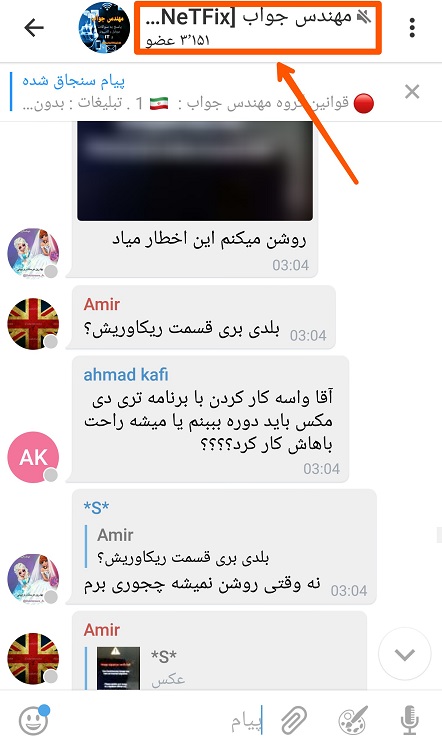
دیدگاهتان را بنویسید